[ماهو الوضع السنيمائي على هاتف Gálá~xý؟]
[قم بتسجيل مقاطع الفيديو بزوايا رؤية مختلفة عن طريق تغيير الكاميرات. يمكنك حفظ مقاطع الفيديو الخاصة بالكاميرات الأمامية والخلفية بشكل منفصل وتحريرها. يمكنك أيضًا تشغيل مقاطع الفيديو بطرق مختلفة ، مثل العرض المقسم أو عرض صورة داخل صورة.]

- [لحفظ مقاطع الفيديو الخاصة بالكاميرات الأمامية والخلفية بشكل منفصل ، انقر فوق
 .]
.]
- [لتغيير الشاشة قبل بدء التسجيل, انقر فوق
 وحدد الشاشة التي تريدها.]
وحدد الشاشة التي تريدها.]
- [يمكنك تغيير الصورة المصغرة للكاميرا أثناء التسجيل. إذا كانت الصورة المصغرة مخفية, اضغط
 لعرضه.]
لعرضه.]
![[Stóp~ bútt~óñ]](http://images.samsung.com/is/image/samsung/assets/what-is-directors-view-mode-on-a-galaxy-phone7.png?$ORIGIN_PNG$) لإيقاف تسجيل الفيديو.]
لإيقاف تسجيل الفيديو.]
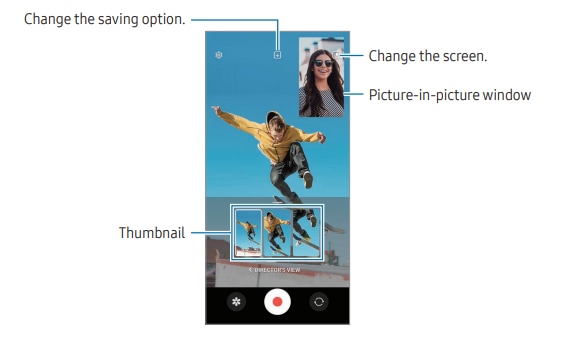
[التحكم في نافذة الصورة داخل الصورة أثناء تشغيل الفيديو]
[إذا قمت بضبط الشاشة على  عرض صورة داخل صورة ، يمكنك تغيير حجم أو موقع نافذة الصورة في الصورة أثناء تسجيل الفيديو أو تشغيله.]
عرض صورة داخل صورة ، يمكنك تغيير حجم أو موقع نافذة الصورة في الصورة أثناء تسجيل الفيديو أو تشغيله.]
![[Sávé~ bútt~óñ]](http://images.samsung.com/is/image/samsung/assets/what-is-directors-view-mode-on-a-galaxy-phone4.png?$ORIGIN_PNG$) لتغيير خيار الحفظ إلى
لتغيير خيار الحفظ إلى ![[Sávé~ bútt~óñ]](http://images.samsung.com/is/image/samsung/assets/what-is-directors-view-mode-on-a-galaxy-phone8.png?$ORIGIN_PNG$) .]
.]
![[Stár~t réc~órdí~ñg bú~ttóñ~]](http://images.samsung.com/is/image/samsung/assets/what-is-directors-view-mode-on-a-galaxy-phone3.png?$ORIGIN_PNG$) لتسجيل فيديو.]
لتسجيل فيديو.]
[يمكنك تغيير حجم أو موقع نافذة الصورة داخل الصورة قبل التسجيل وأثناءه.]
- [لتكبير نافذة الصورة في الصورة ، اضغط على النافذة واضغط على
 .]
.] - [لنقل نافذة الصورة في الصورة ، اسحبها إلى أي مكان تريده.]
![[Stóp~ bútt~óñ]](http://images.samsung.com/is/image/samsung/assets/what-is-directors-view-mode-on-a-galaxy-phone7.png?$ORIGIN_PNG$) لإيقاف تسجيل الفيديو.]
لإيقاف تسجيل الفيديو.]
[يمكنك أيضًا التحكم في نافذة الصورة داخل الصورة أثناء تشغيل الفيديو. انقر فوق الصورة المصغرة للمعاينة على شاشة المعاينة ، أو افتح تطبيق المعرض وحدد الفيديو ، ثم انقر فوق  ثم فتح في مشغل الفيديو.]
ثم فتح في مشغل الفيديو.]
[ملاحظة: لمزيد من المساعدة أو الأسئلة ، يرجى الاتصال بنا.]
[نشكركم على ابداء رأيكم و الملاحظات]
[يُرجى الإجابة عن كل الأسئلة.]
 لعرضه.]
لعرضه.] .]
.]